如何刷新dns缓存命令 手把手教你清除dns缓存命令行
一般系统为了提高网站的速度,会缓存一些以前的域名解析信息,这样就不用每次都进行域名解析,从而提升访问网站的速度,但是有些网站更新了域名的解析信息,如果你还用原先的域名解析访问,就会导致出现无法访问的其网站的情况,这时候就可以需要清除一下DNS 的缓存,那么如何刷新dns缓存命令呢,小编现在以win7系统为例教大家刷新dns缓存命令的办法。
具体步骤如下:
1.同时按下键盘上的“win”键和“R”键打开运行命令,并输入“cmd”指令,点击确定;
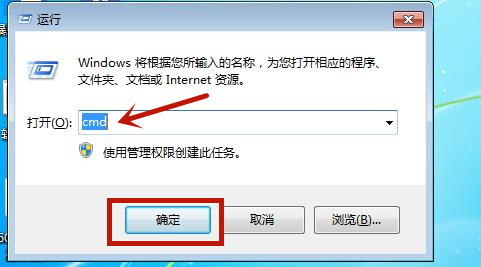
2.在打开的命令指示符中输入“ipconfig/flushdns”并回车;
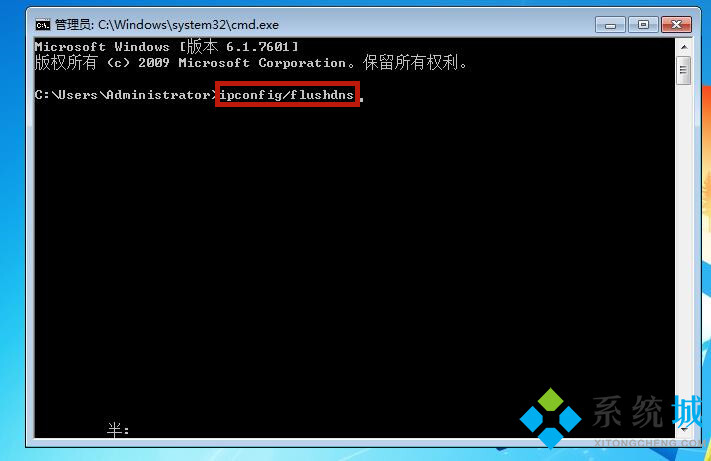
3.此时我们就发现我们的dns缓存命令就被成功刷新了。
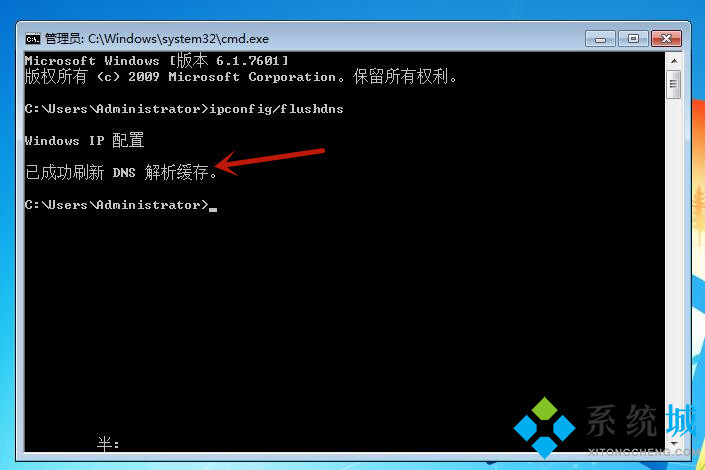
以上就是小编为大家带来的刷新dns缓存命令的方法,希望能对大家起到一定帮助。
相关教程:如何清除dns缓存我告诉你msdn版权声明:以上内容作者已申请原创保护,未经允许不得转载,侵权必究!授权事宜、对本内容有异议或投诉,敬请联系网站管理员,我们将尽快回复您,谢谢合作!











